Як використовувати ноутбук як монітор для комп\’ютера. Кілька методів вирішення проблеми
Всі ми знаємо, що рано чи пізно будь-яка техніка приходить в непридатність. Особливо це важливо враховувати в даний момент – у часи технічного прогресу. Зараз в кожному будинку є комп\’ютери, а у кого-то навіть не один. Буде дуже сумно, якщо у нього зламається монітор. Особливо сумно, якщо вам потрібно терміново попрацювати з файлами на комп\’ютері. Ремонт в цьому випадку навряд чи підійде, адже піде багато часу, та й результат може вас не влаштувати, але що тоді робити в цьому випадку?
У статті ми розберемо, як використовувати ноутбук як монітор під комп\’ютер. Так, і таке можливо. Навіть більше того, є два способи, які ми докладно розглянемо в цій статті.
Підключення за допомогою кабелю
Отже, з ситуацією ми вже розібралися: у вас є ноутбук, а основний монітор на комп\’ютері прийшов в непридатність. Цього цілком достатньо, щоб на час вирішити проблему. Ми розглянемо перший спосіб, як використовувати ноутбук, монітор комп\’ютера.
Але в даному випадку потрібно ще придбати і використовувати спеціальні кабелі для з\’єднання двох пристроїв. Якщо ви не хочете витрачати час на пошуки ідеального варіанту, то можете купити кабель VGA. Він значно поступається за характеристиками кабелю DVI, хоча функціонально вони ідентичні.
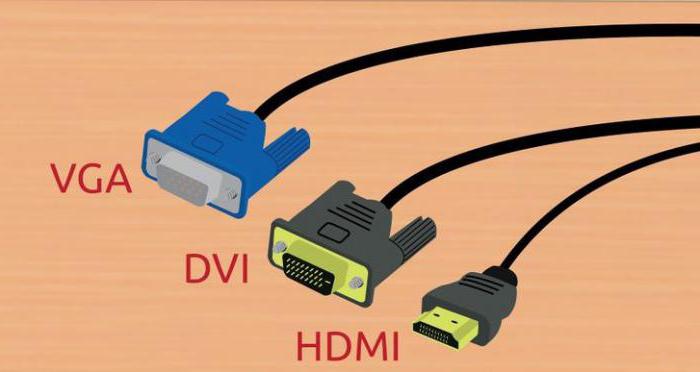
Враховуйте, що цей варіант підійде тільки в тому випадку, якщо у вас ноутбук на базі операційної системи Windows. Якщо у вас Mac вам потрібно буде купувати кабель HDMI. Саме за допомогою нього відбувається синхронізація ноутбука від Apple і персонального комп\’ютера.
Отже, які матеріали нам потрібні, ми розібралися, тепер перейдемо до інструкції. Як використовувати ноутбук як монітор комп\’ютера?
Інструкція
Ми вже розібралися, що можна використовувати ноутбук як монітор для персонального комп\’ютера, зараз дізнаємося, як це зробити за допомогою кабелю. Розглядати будемо VGA-модифікацію, так як вона є найбільш поширеною, але дана інструкція повинна підійти і для інших варіантів.
Першим ділом підключіть кабель до відповідних портів в системному блоці комп\’ютера і ноутбука. Тепер увімкніть ноутбук. Як можете бачити, ніяких змін не відбулося, але так і повинно бути.
Клацніть правою кнопкою миші по порожньому місцю на робочому столі ноутбука. В меню оберіть “Властивості”. Тепер виберіть “Властивості екрану”, а далі перейдіть у вкладку “Параметри”. Перед вами повинні бути розташовані два прямокутника з цифрами 1 і 2. Перетягніть двійку на ту сторону, з якої сторони знаходиться ваш ноутбук щодо комп\’ютера.
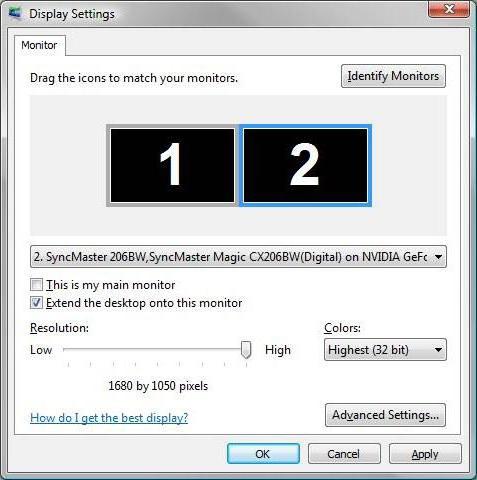
Тепер підтвердіть зміни, якщо система запросить, і поставте галочку поруч із “Розширити робочий стіл на цей монітор”. Зберігайте конфігурацію і насолоджуйтеся результатом. Тепер ви знаєте, як використовувати ноутбук у якості монітора за допомогою кабелю.
Бездротове підключення моніторів
Ми підключили ноутбук в якості монітора до комп\’ютера за допомогою кабелю. Але що робити, якщо кабелю у вас під рукою немає, на дворі ніч, і всі магазини закриті, а вам терміново потрібно працювати з файлами комп\’ютера? Якщо у вас ноутбук на Windows 7 SP3 і вище, то відповідь є! Можна здійснити бездротове підключення. Щоб це зробити, необхідно використовувати спеціальний додаток під назвою – Air Display. Якщо його у вас немає, то пора встановити.
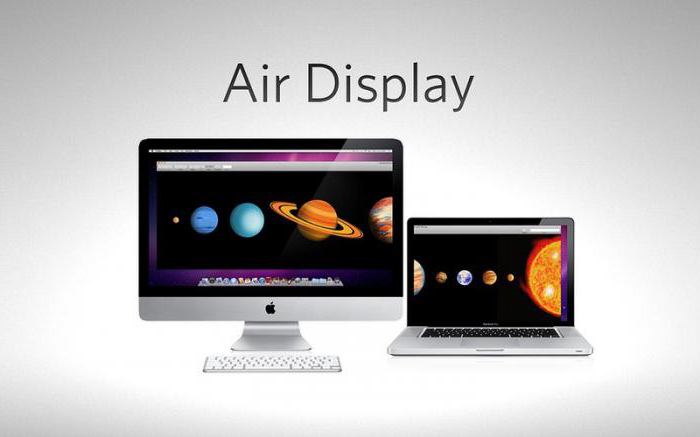
Це ще один спосіб, як використовувати ноутбук як монітор для персонального комп\’ютера, однак є ще різні варіації додатків. Більша їх кількість – це аналоги вищезазначеного, але не в жодному випадки не думайте, що вони гірше. Різниця лише у виробника. Рекомендується встановити програми та самостійно з ними ознайомитися. В інструктажі щодо використання їх ви не потребуєте:інтерфейс у них досить простий.
Окремо хочеться виділити спосіб під\’єднання за допомогою мережі Wi-Fi. Але про те, як використовувати ноутбук як монітор для комп\’ютера таким способом, ми поговоримо трохи нижче.
Підключення за допомогою Wi-Fi

Додаток, яке дозволяє передати зображення з комп\’ютера на ноутбук за допомогою Wi-Fi, називається MaxiVista. Його доведеться купувати в офіційних представників виробника. Однак є можливість використання безкоштовної демоверсії.
Як тільки ви отримаєте цю програму, ви повинні її встановити і налаштувати. Інструкція до додатка надається самим розробником.